|
Universal Document Converter rende semplice la conversione di presentazioni PowerPoint in uno qualsiasi dei formati più diffusi d’immagine, come PNG, BMP e GIF. Siccome questo è un compito abbastanza raro, è difficile trovare uno strumento che possa gestirlo. Universal Document Converter è la soluzione ottimale per convertire le presentazioni PowerPoint in un formato d’immagine, combinando una stampante virtuale facile da usare con un potente set di strumenti per controllare i parametri del risultato
Utilizzare questo manuale per la conversione delle presentazioni PowerPoint.
-
Scaricare e installare il software Universal Document Converter nel vostro computer.
-
Aprire la presentazione in Microsoft PowerPoint e premere File->Stampa... nel menu principale dell'applicazione.
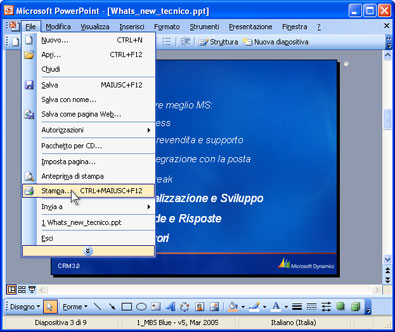
-
Selezionare Universal Document Converter dalla lista di stampanti e premere il pulsante Proprietà.
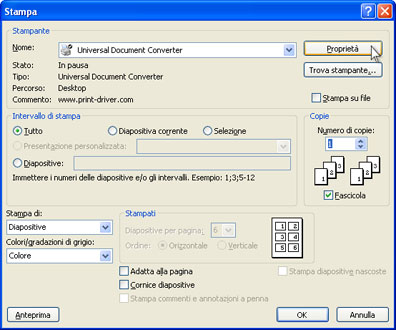
-
Nel pannello delle impostazioni, fare clic su Carica proprietà.

-
Usare la finestra Apri per selezionare "Presentation to JPEG.xml" e fare clic su Apri.
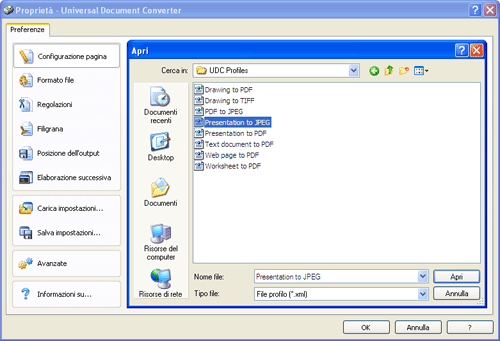
-
Selezionare il formato di immagine richiesto nella scheda Formato file e fare clic su OK per chiudere la finestra Proprietà - Universal Document Converter.
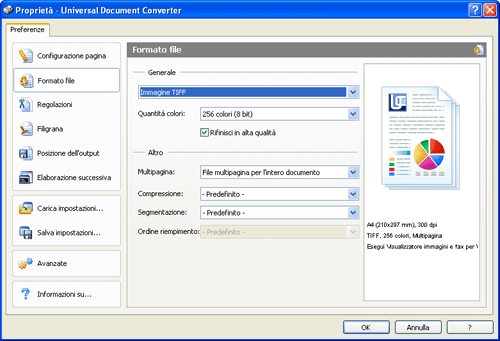
-
Premere OK nella finestra di dialogo Microsoft PowerPoint Print per avviare la conversione. Nella configurazione predefinita, quando il file immagine è pronto viene salvato nella cartella Documenti\UDC Output Files.

-
La presentazione convertita verrà quindi aperta in un programma configurato nel vostro computer come visualizzatore predefinito delle immagini.

|
 |

|


